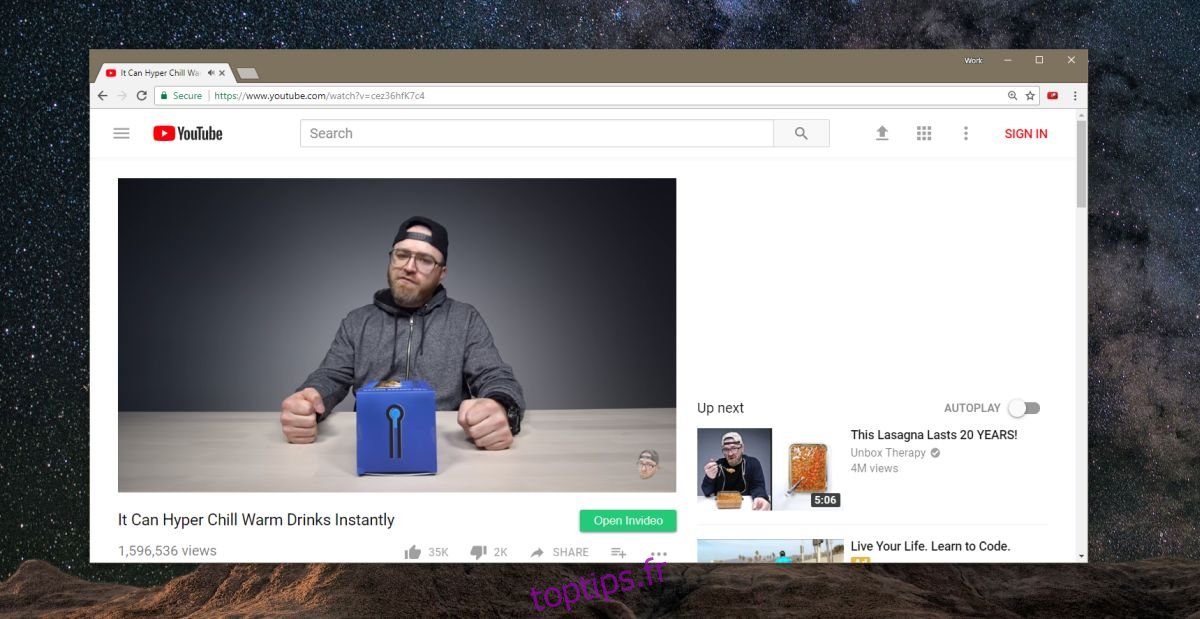Les vidéos YouTube, les bonnes et les mauvaises, ne vont pas toujours au point au tout début. Souvent, il y aura une intro qui est généralement petite. Il sera cependant suivi de longues explications sur les raisons pour lesquelles la vidéo a été réalisée et d’une longue discussion inutilement longue sur le sujet avant d’en arriver à l’essentiel. Si vous avez regardé une vidéo YouTube et que vous recherchez une partie en particulier, cela peut être difficile à trouver. Vous devrez peut-être le parcourir, le lire deux fois plus vite ou le revoir à nouveau pour trouver ce que vous cherchez. Invideo pour Youtube est une extension Chrome qui vous permet de rechercher dans une vidéo YouTube.
Comme toute fonction de recherche, vous entrez des mots-clés pour rechercher dans une vidéo YouTube. Dans ce cas, cependant, les mots-clés doivent être une ligne de l’audio de la vidéo. Par exemple, vous devez rechercher « Save Martha » pour trouver exactement où Batman v Superman s’est transformé en blague.
Rechercher dans une vidéo YouTube
Installer Invideo pour Youtube et visitez une vidéo YouTube. Vous verrez un bouton «Ouvrir Invideo» juste en dessous de la vidéo. Cliquez dessus pour ouvrir la section de recherche.
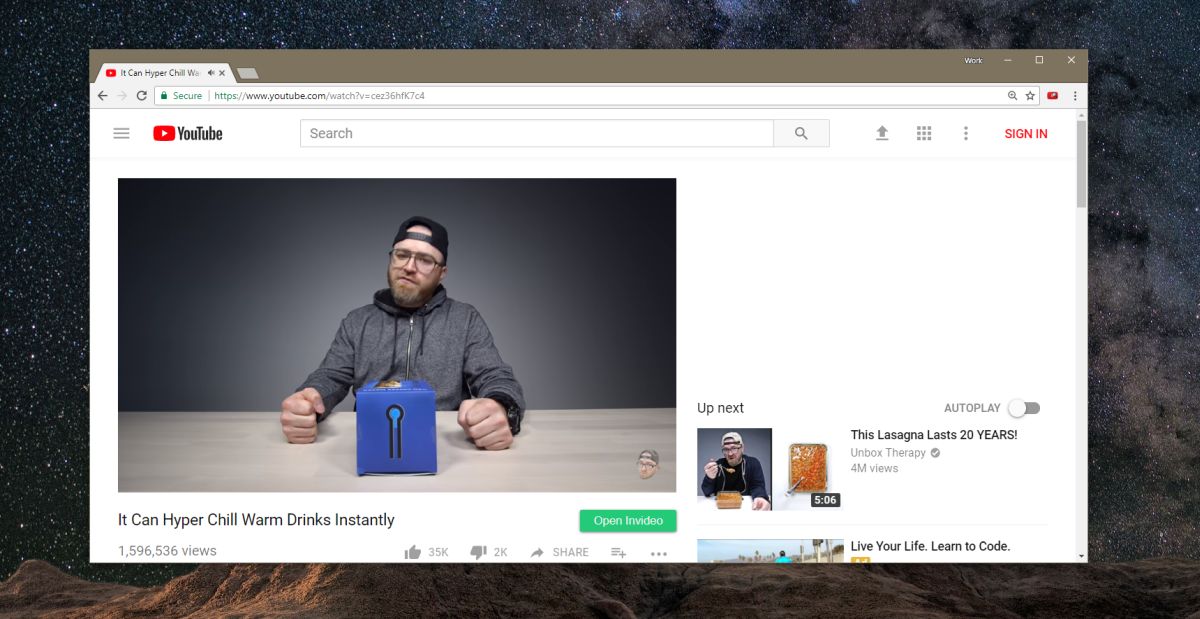
Dans la section de recherche, saisissez une ligne prononcée dans la vidéo et appuyez sur Entrée. L’extension ne trouvera pas la phrase entière, mais en trouvera une partie. Vous pouvez cliquer sur le résultat de la recherche et accéder directement à la pièce recherchée.
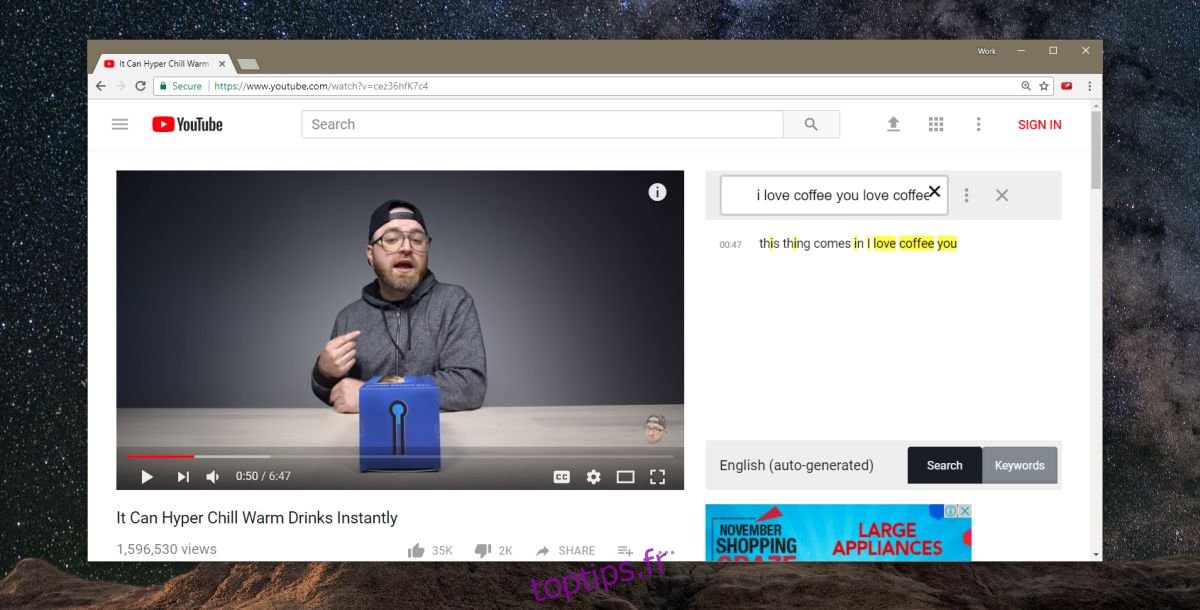
Comment cela marche-t-il?
Compte tenu de la facilité de recherche dans une vidéo YouTube, vous vous demandez peut-être pourquoi ce n’est pas une fonctionnalité native de YouTube. On ne peut que deviner. L’extension utilise des légendes pour trouver ce que vous recherchez. Cela signifie que l’extension, bien que géniale dans l’ensemble, présente deux inconvénients.
Premièrement, les sous-titres générés automatiquement sur une vidéo YouTube ne sont pas toujours précis. Invideo pour YouTube peut les rechercher, mais il ne pourra corriger aucune erreur. Deuxièmement, pour les vidéos qui n’ont pas de voix off et qui ont plutôt de la musique sur elles, l’extension est inutile. Malheureusement, de nombreuses vidéos YouTube, en particulier celles qui sont des tutoriels, suivent ce format; c’est-à-dire de la musique sur un enregistrement d’écran.
Malgré ces lacunes, Invideo pour Youtube reste une extension pratique à avoir dans votre navigateur. Même si les sous-titres d’une vidéo sont légèrement décalés, il peut toujours trouver quelque chose qui vous aidera à sauter à la bonne position dans une vidéo. Vous aurez évidemment plus de chance avec des vidéos qui fournissent leurs propres légendes.